Il client di Spotify è un micromondo che non a tutti piace. Ci sta, è un fatto di gusti, la sostanza sotto al cofano non cambia ed è la caratteristica più importante che fa di Spotify un servizio e un prodotto vincente, ciò che però può cambiare è proprio l’aspetto estetico di quell’interfaccia, e a occuparsene può essere Spicetify, un progetto Open Source disponibile su GitHub che interviene sulla tua installazione di Spotify passandole qualche steroide sotto banco, permettendoti di ritoccare alcune delle sue funzionalità di base e l’aspetto grafico.
Te lo racconto rapidamente.
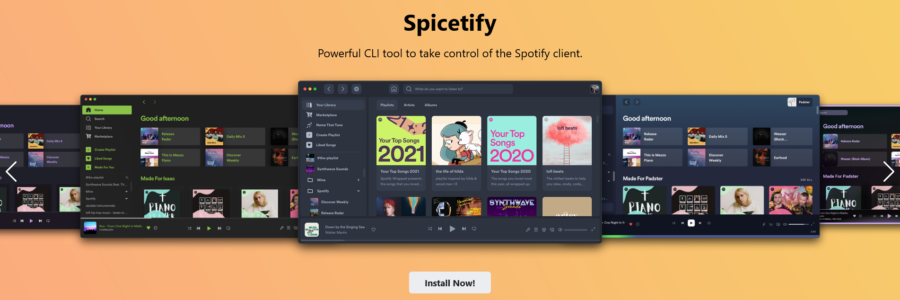
Spicetify
Con un codice sorgente completamente pubblico e disponibile su github.com/spicetify/spicetify-cli, Spicetify si installa molto rapidamente seguendo le indicazioni contenute all’interno della documentazione ufficiale disponibile all’URL spicetify.app/docs/getting-started e va a far coppia con un’installazione di Spotify già presente e funzionante, io ho scelto di usare la PowerShell che è il metodo consigliato su Windows:
iwr -useb https://raw.githubusercontent.com/spicetify/spicetify-cli/master/install.ps1 | iex iwr -useb https://raw.githubusercontent.com/spicetify/spicetify-marketplace/main/resources/install.ps1 | iex
A questo punto Spotify si riavvierà (se era stato precedentemente aperto) e tu potrai notare la comparsa del bottone di Marketplace subito sotto quello de “La tua libreria“. Tramite il Marketplace potrai installare una serie di modifiche come nuovi temi, estensioni che impattano il comportamento del player e altro ancora:

La prima sezione è quella dedicata alle estensioni (Extensions). Le modifiche che la comunità di utilizzatori e sviluppatori pubblica spaziano dalle modifiche al comportamento del player per chi utilizza un account gratuito (focalizzando lo sforzo quindi su quello che è un vero e proprio Adblock per tracce audio e popup grafici) a quelle che mettono in campo dei miglioramenti – IMHO – che non sono previsti e gestiti dall’interfaccia originale. Io ho installato e uso regolarmente Playlist icons (carica la copertina della playlist oltre che il titolo, mostrando una barra laterale visivamente più ricca), Volume Percentage (che mostra la percentuale del volume di Spotify a fianco della classica barra) e Display full Album date (che mostra la data di uscita completa di un qualsiasi album anziché il solo anno d’uscita).
Il tema è lo Sleek con combinazione di colori “Futura” (ho già cambiato tema rispetto allo screenshot del mio Spotify messo qui sopra), anche se ho notato che in alcuni casi i testi più chiari faticano a spiccare sui colori scelti dallo sviluppatore, ma per ora si tratta di un problema assai sopportabile, valuterò se cambiare combinazione di colori in futuro o mettere mano al tema per risolvere questa minuscola anomalia (potrei sempre contribuire allo sviluppo di quello originale, tanto è tutto su GitHub!).
Spostandoti invece nella sezione “Snippet” troverai ritocchi minori che agiscono sul solo CSS: si va dalla rimozione del tasto di Upgrade per l’abbonamento alla disattivazione delle classifiche raccomandate solitamente visibili in home page del client, passando per un ritocco all’aspetto della copertina della traccia in esecuzione (da quadrata a circolare). Una sezione dalla quale non ho avuto modo di servirmi perché il tema già provvede a molte delle modifiche più interessanti, potrebbero invece fare la differenza sull’aspetto originale del software se sei solito utilizzare e preferire quello.
La sezione “Apps” è invece una specie di bonus, contiene infatti pezzi di software che nulla hanno a che fare nativamente con il client di Spotify ma che puoi decidere di aggiungere, magari per giocare (l’esempio palese è Name That Tune, non penso ci sia bisogno di dirti di cosa si tratta, giusto?).
All’interno dell’ultima sezione, “Installed“, potrai trovare un comodo riepilogo di ciò che hai scelto di installare sul tuo client Spotify modificato. Comodo nel caso in cui tu voglia rinunciare a qualcosa, da qui puoi comodamente disinstallare ogni modifica.
Spicetify ha anche una comoda finestra dedicata alle sue impostazioni che puoi richiamare tramite l’icona a forma di ingranaggio, in alto a destra nella pagina del Marketplace. Da qui potrai decidere di intervenire sul comportamento del software, effettuare il backup delle tue modifiche e/o decidere di buttare tutto nel bidone tornando a un’esperienza completamente originale.

Aggiornare Spicetify
Spotify si aggiorna, Spicetify pure, è un ragionamento logico che sono certo avrai già fatto. Nel caso in cui il tuo client Spotify si aggiorni andando a “danneggiare” le modifiche applicate da Spicetify, potrai sempre seguire le comode istruzioni dettate dalla documentazione ufficiale all’indirizzo spicetify.app/docs/getting-started#updating. Per farla semplice ti basterà aprire la finestra di PowerShell e lanciare certamente un comando sempre corretto: spicetify upgrade. Se non dovessero essere presenti aggiornamenti di Spicetify allora ti basterà lanciare un spicetify backup apply per riapplicare tutte le tue modifiche. Non preoccuparti se hai lasciato Spotify aperto, penserà a tutto Spicetify.
Nel caso in cui invece siano disponibili degli aggiornamenti, la storia sarà un attimo differente, ti mostro cosa è successo nella mia finestra di PowerShell aggiornando Spicetify:
PS C:\PS1\PS1> spicetify upgrade Fetch latest release info: OK info Current version: 2.15.0 info Latest release: 2.16.0 Downloading: OK Extracting: OK success spicetify is up-to-date. info Please run "spicetify restore backup apply" to receive new features and bug fixes PS C:\PS1\PS1> spicetify restore backup apply spicetify v2.16.0 success Spotify is restored. info There is available backup. info Clear current backup: success Backup is cleared. Backing up app files: OK Extracting: OK Preprocessing: info Fetching remote CSS map for newer compatible tag version: master OK OK success Everything is ready, you can start applying now! Copying raw assets: OK Overwriting themed assets: OK Transferring user.css: OK Applying additional modifications: OK Transferring custom apps: OK success Spotify is spiced up!
Ho ottenuto indietro uno Spotify aggiornato e uno Spicetify correttamente aggiornato che ha riportato indietro tutte le mie modifiche, si è occupato di tutto quest’ultimo, riavvii del client Spotify compresi. Unica accortezza: nonostante il tema fosse stato ripristinato correttamente, la combinazione dei colori era ancora lei (Futura) ma non nella pratica. Mi è bastato passare a un’altra combinazione di colori e tornare su Futura per riapplicare perfettamente il CSS. Bimbo contento :-)
Penso di averti raccontato tutto riguardo Spicetify. Apprezzo questo tipo di progetti perché portano sempre una ventata di novità Community-driven che non possono che far bene a tutti. Se hai dubbi in merito ti basterà porre la tua domanda nell’area commenti, sono un utilizzatore in grado di rispondere (nei limiti del possibile) ancora prima che tu ti metta a testare il tutto sul tuo PC.
#StaySafe
Immagine di copertina sgcdesignco on Unsplash
L'articolo potrebbe non essere aggiornato
Questo post è stato scritto più di 5 mesi fa, potrebbe non essere aggiornato. Per qualsiasi dubbio ti invito a lasciare un commento per chiedere ulteriori informazioni! :-)

